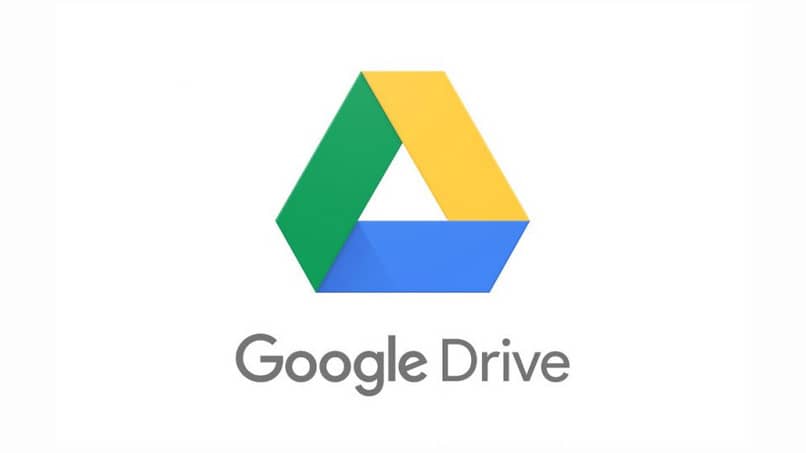Cómo borrar archivos de Google Drive para siempre | Paso a paso

Desde que la plataforma de Google fue creada hace más de 20 años, esta compañía se ha encargado de facilitarles funciones y herramientas a las personas para la vida diaria. Por ejemplo, todos sabemos que esta plataforma es completamente sencilla de utilizar; y además, ofrece servicios gratuitos y es hasta un medio de trabajo.
Un servicio del que queremos hablar en este artículo es de la plataforma Google Drive, una de las herramientas gratuitas que se encarga de almacenar gran cantidad de datos en una nube en Internet. Para hacer uso de esta herramienta solamente hay que descargarla o, en su defecto, ubicar el servicio por el buscador de Google y así iniciar sesión con tu correo electrónico.
Es importante que mantengamos actualizada este servicio de Google, ya que de esa manera vamos a poder aprovechar y beneficiarnos de todos los servicios que nos pueda brindar. Dentro de la plataforma de Google Drive podemos ordenar nuestros archivos, y aquí vamos a explicarte de qué manera puedes hacerlo.
Por otro lado, como Google Drive guarda millones de datos, entre fotos, videos y documentos, es necesario que cada cierto período eliminemos lo que ya no necesitamos o que hagamos un respaldo del mismo. Este punto es algo que podemos tener en cuenta siempre y que sepamos cómo hacerlo, y aquí te lo explicaremos detalladamente.
- ¿De qué manera ordeno mis archivos en Google Drive?
- ¿Es posible eliminar simultáneamente archivos de Drive?
- ¿Qué puedo hacer si quiero eliminar todos los archivos de mi cuenta?
- ¿Hay algún atajo para eliminar todo lo que tengo en mi papelera?
- ¿Cuál es la forma de eliminar definitivamente el contenido de Google Drive?
¿De qué manera ordeno mis archivos en Google Drive?
Si queremos ordenar los archivos que tengamos guardados en Google Drive, la misma plataforma nos da varias opciones para hacerlo y que queden ordenamos como nosotros queramos. En primer lugar, podemos acomodarlos con un orden alfabético, es decir, por el nombre de cada archivo, así será más fácil ubicarlos luego.
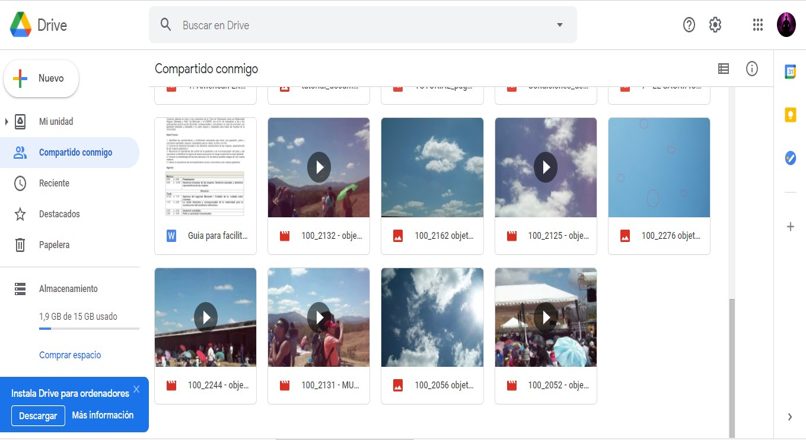
Otras dos opciones que da para ordenarlos son similares; primero, por la fecha que alguien (que no fuiste tú) los modificó; o, por la última vez que tú los modificaste. Una cuarta opción para ordenar es por los últimos archivos que abriste; y si quieres ordenar la forma en que ves las carpetas puede ser en forma de lista o cuadrícula.
¿Es posible eliminar simultáneamente archivos de Drive?
Sí es posible, la misma plataforma de Google Drive nos da la opción de eliminar estos archivos sin tener que trabajar tanto, y de esa forma ahorramos tiempo. Eliminar simultáneamente estos archivos es sencillo, y ahora vamos explicarte cómo debes hacerlo.
¿Qué puedo hacer si quiero eliminar todos los archivos de mi cuenta?
Una vez que te encuentras dentro de Google Drive lo que tienes que hacer es seleccionar todos los archivos que quieras eliminar. Luego, cuando estén todos marcados puedes hacer clic derecho y entre las opciones presiona ‘Eliminar’, o haz clic sobre el ícono de una papelera y luego ‘Aceptar’.
¿Hay algún atajo para eliminar todo lo que tengo en mi papelera?
El atajo para eliminar todo lo que tienes en la papelera es sencillo; tienes que hacer clic en el ícono de papelera que se encuentra en la parte izquierda. Cuando encuentres todos los archivos, selecciónalos y presiona clic derecho en el mouse y en las opciones que aparezca, haz clic en ‘Eliminar’.
¿Cuál es la forma de eliminar definitivamente el contenido de Google Drive?
Todos los archivos que son borrados de la pantalla de Inicio de Drive siguen siendo almacenados en la papelera de la plataforma, pero también se pueden borrar de allí. Te vamos a explicar de una manera sencilla los dos pasos que tienes que seguir para eliminar definitivamente todo este contenido.
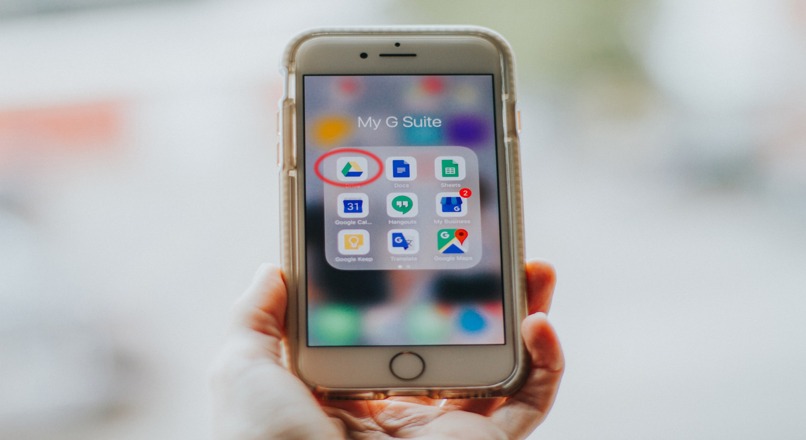
Quita los elementos que deseas eliminar de tu cuenta
Lo primero que hay que hacer para eliminar estos archivos es quitarlos de la cuenta, de la pantalla principal; seleccionando los que se quieren borrar. Y luego, en las opciones que aparecen al hacer clic derecho, selecciona ‘Eliminar’, o haz clic en el ícono de papelera en la parte de arriba de la pantalla.
Selecciona eliminar definitivamente el contenido de la papelera
Ya cuando has eliminado el contenido del Inicio y pasan a papelera, debes borrarlos de ahí también para liberar ese espacio completamente. Para ello, entra en el ícono de papelera a la izquierda de la pantalla y selecciona todos los archivos; haz clic derecho nuevamente y presiona ‘Eliminar’. Al presionar esta opción, aparecerá un recuadro en pantalla, en el que podrás confirmar que deseas eliminar definitivamente todo el contenido de la papelera.